Windows NT へのログイン
ここの計算機システムの Windows NT では、UNIX と同様に NT へもログイン して使う必要がある。これは、前回述べたように計算機ネットワークとファイ ルサーバーを多数のユーザーで同時に使っていて、そのユーザーを計算機が区 別し、例えばある人のファイルを別の人が壊したりしないよう面倒を見るため である。ログインには、まず画面の左上の Windows とか書かれたアイコンを クリックする。すると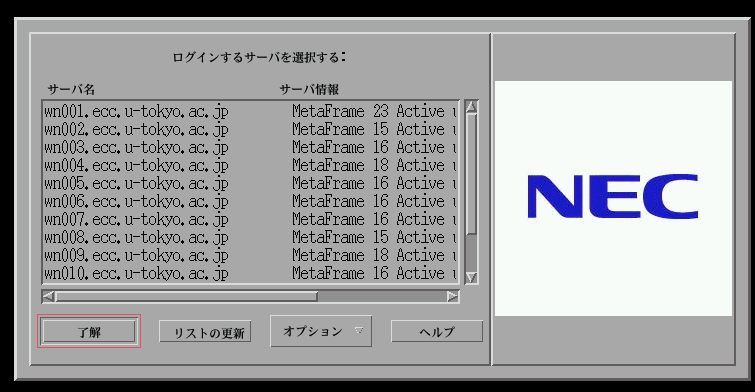
こんな画面が出てくる。
普通に自宅で一台の計算機上で NT を使っているとか、 Windows 95/98 を使っ ているとかいう時にはこんなものは出ないが、この計算センターではこのなか から空いていそうな計算機を選んでログインする。 UNIX の時にはある NC 端 末からどの UNIX CPU サーバーにつながるかというのはシステムのほうで勝手 に決めていたが、 Windows NT のほうでは何故かそうなっていない。これは深 い理由があるわけではなくて、ソフトの設定がたまたまそうなっているのであ る。
選ぶには、適当なサーバー名をクリックして、その行が反転したら「了解」を クリックする。すると、

こんな画面が出てくる。これが NT のログイン画面であり、普通の環境ではい
きなりこれが出てくる。
ここでは、 NC 端末、 UNIX の時と同じようにユーザー名、パスワードを入れ るが、ユーザー名を入れたあとでうっかりリターンを押すと、パスワードを入 れないで OK を選んだのと同じとみなされてしまうようなので、ユーザー名を 入れた後はマウスでパスワードの欄を選んで、そこにパスワードを入れてから リターンを押すか、 OK を選ぶこと。
このあと、ずーーーーーーーっと待っていると、うまくいけば
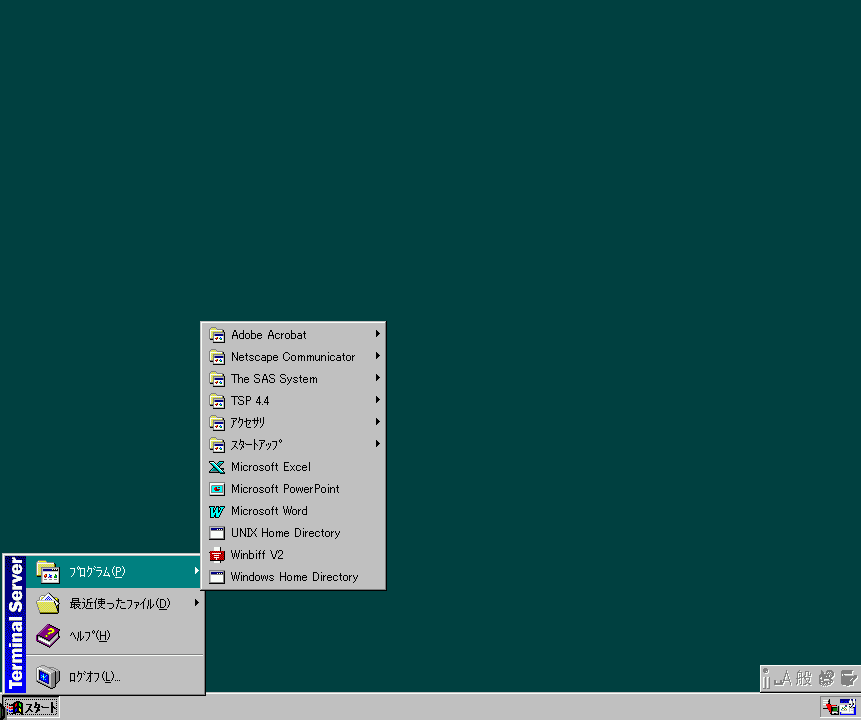
こんな画面が出てくる。ここではメニューが少し出ているが、本当の初期状態
では、一番下の「スタート」ボタンの他は何もないはずである。普通に
Windows 95/98 や NT がインストールされたパソコンを買ってきて電源を入れ
ると、もっといろんなもの(アイコン)が勝手に出てくるかもしれないが、こ
れは初期設定の違いである。いろいろ出てくるように自分の設定をすることも
出来るはずだが、ここではそういう話は省略する。
普通に文書を書くには、ローマ字から漢字に変換されるモードで使うの
が簡単である。画面の右下隅の いくつか、非常に基本的な機能だけを説明しておく。
改行は、そのまま印刷されてしまうので、latex の場合とは違って1行空ける必要はない。単に 行変えをすればいいことになる。なお、英語の単語等をいれたら、This is a sample text. As you can see, the text is automatically justified. つまり、自動的に単語の切れ目で改行が起きる。改行の時に右揃えをするかどうかなどは、上にある「書式」オプションで選ぶことができる。 ファイルのセーブは上のファイルメニューで、名前をつけて保存を選んでみる まあ、こんな画面がでてくるはずである。 セーブの時に、漢字で名前をつけることも出来るが、あまりしないほうがいいような気もする。これは、いろいろ互換性の問題等が起きることがあるからである。 印刷も、ファイルのメニューからできる。 こんな画面が出てくるので、プリンタを選んで自分の近くのところに出す。プリンタのプロパティ等は設定するとほかの人に迷惑をかける可能性が高いので、下手にいじらないほうがいいと思う。
さて、作ったファイルがどこに出来ているかというのが気になる人もいるだろ
う。普通の Windows パソコンなら、もちろん自分で持っているハードディス
クにドライブ C とか D とかいう名前がついていて、ファイルが例えば
これを UNIX の側からみるとどうなるかというと、こちらからは Windows NT
で作ったファイルはすべて
なお、 UNIX の側からも、 NT で作ったファイルは見ることは出来るが作った
り消したりは出来ないようになっている。これらは、ここのセンターの人がそう
なっているほうが安全であろうと思ったからそういう設定になっているだけで、
一般にそういうふうにしかできないというものではない。
ただし、理系で理学部、工学部を志望する人は、学会等に論文を出すのは
Latex でないと受け付けないところが多いので、ある程度なれておいた方がよ
い。まあ、 Word で latex ファイルを編集するのでも構わないが。文系の皆
さんの場合には Word も使えたほうが不自由しないであろう。
それから、正直なところここの計算機システムでは Windows NT を使うと計算
機への負荷がかなりかかる。 Windows NT の CPU サーバーは CPU が 4 個入っ
た高性能な機械だが、それでも例えば 20 人で同時に使えば一人あたりの CPU
は 1/5個になってしまうので、それなりに仕事の遅さが見えてくる。また、ネッ
トワークの負荷も NT のほうが UNIX より大きい(これは、前回説明したよ
うな、もともと NT はネットワークを通した利用をあまり考えていなかったと
いう歴史的な事情から来ている)ので、 NT や Windows を快適に使いたいと
いう人は自分でパソコンを買った方がよいとは思う。
さて、余談はさておき Word についてであるが、無数の機能は全部説明できな
いし、僕も良く知らないので、いくつかやってみせるくらいで今日
はおしまいにする。まあ、思想としては、上のメニューをいろいろ見てしたい
ことが出来るのはどこか捜すということになる。
というわけで、今日は Word で文書をつくって、セーブ、印刷するという
のをやってみて欲しい。来週は Excel をするか、 perl を使ったプログラミ
ングの紹介をするかをまだ検討中である。で、一応来週でおしまいにする。 MS-Word
今日は MS-Word を使ってみようということなので、ここで出ているようにま
ずスタートボタンを押して、そのままドラッグしても一旦クリックしてからプ
ログラムのところをクリックしてもよいが、そうするととりあえず初期設定で
使えるようになっているプログラムの一覧が出る。いろいろなものがあるが、
このなかで Microsoft Word を選んでみよう。すると、
 こんな画面が出てくるはずである。
こんな画面が出てくるはずである。
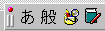 とか出ているところを操
作して、入力の仕方などを変えることもできる。何もしない状態(この画面の
状態)では、ローマ字入力で漢字に変換するにはスペースを押す。文節の区切
りとかの変え方は良く知らないので、自分で研究して欲しい。
とか出ているところを操
作して、入力の仕方などを変えることもできる。何もしない状態(この画面の
状態)では、ローマ字入力で漢字に変換するにはスペースを押す。文節の区切
りとかの変え方は良く知らないので、自分で研究して欲しい。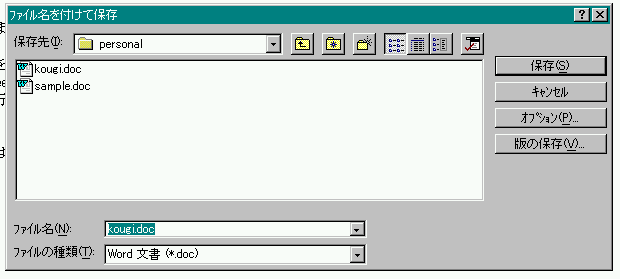
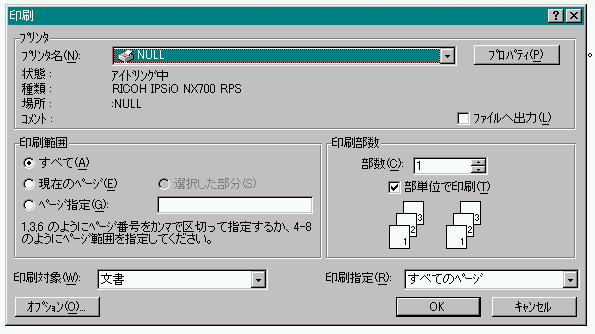
NT のファイルと UNIX のファイル
D:\usr\makino\word97
とかいったところにしまわれる。このファイル名の付け方は UNIX の場合と細
かいところで違うことに注意して欲しい。 UNIX の場合にはドライブの名前と
いうのはなくて、すべてのファイル名(ディレクトリ)は / で始まっていた
が、 Windows では歴史的な事情(CP/Mがそうなっていた)で、物理的なドラ
イブに A とか B とかいう名前をつけて、その下にディレクトリとかファイル
があるという構造になっている。
これは余談であるが CP/M にはディレクトリという概念はなかった。 MS-DOS
にディレクトリの概念が出来る(UNIX から取り込まれる)のは Version 2.11
の時からである。
が、ここの計算機システムでは、前回説明したように「ファイルサーバー」と
いうものが動いていて、ファイルの実体はすべてそちらにある。しかし、OS
としての NT は依然としてファイル名の最初がドライブ名であることを要求す
る。これを誤魔化すための仕掛けが動いていて、ここの計算機システム上の
NT では、ログインしたユーザーの、 Windows NT で作ったファイルはドライ
ブ名 W、UNIX で作ったファイルはドライブ名 U でアクセス出来るようになっ
ている。ただし、 NT の上で動いているプログラムは 「U ドライブ」のファ
イルは読めるけれども消したり書き換えたりはできない。
/winhome/gxxxxxx
(xxxxxx は自分の番号)という名前のディレクトリの下に出来る。というか、
ファイルサーバーでは UNIX が動いているので、本来のファイル名としてはこ
のようなものが出来ているのである。これを、 NT の側から使えるようにする
ために W とか U とかいった「ドライブ名」を NT の OS のほうがつけている
ということになる。
Word のいろいろな機能
Latex と同様、 Word にも無数のいろいろな機能があり、便利に使うことが出
来る。個人的には特に長い文書を作るのには Mule+latex のほうが使いやすい
ような気もするが、まあ趣味の問題だしこの計算機センターではせっかく両方
使えるのだから、使いやすいほうを選べばよいであろう。